Come collegare un controller Xbox One a Windows con Bluetooth

L'ultima versione del controller Xbox, quella inclusa con Xbox One S e l'imminente One X, include Bluetooth! Microsoft ha infine incluso il Bluetooth insieme alla vecchia connessione wireless proprietaria di Xbox, quindi gli utenti Windows possono collegarlo senza un dongle extra. Ecco come collegarlo al tuo laptop o desktop dotato di Bluetooth.
Cosa ti servirà
Prima di tutto, devi vedere se il tuo controller Xbox One è aggiornato o il vecchio che ha bisogno di un dongle . C'è un modo semplice per dire: il nuovo design ha il suo "pulsante Xbox" centrale stampato nello stesso pezzo di plastica dei pulsanti del viso (come A, B, X e Y). Il design più vecchio modella quel pulsante nella plastica sulla parte superiore del controller, la stessa parte con i pulsanti e i grilletti sulla spalla. Per dirla semplicemente, la nuova versione ha Bluetooth, la versione precedente no.

Avrai anche bisogno di un PC con Windows 10, con almeno l'Anniversary Update (agosto 2016). E ovviamente avrai bisogno anche del Bluetooth. Se hai comprato un laptop negli ultimi cinque anni circa, è quasi certamente in grado, ma molti desktop (se non includono una scheda Wi-Fi) non sono installati per impostazione predefinita. In tal caso, avrai bisogno di un dongle Bluetooth USB. E sicuramente, è ancora un dongle, ma almeno è utile per qualcosa di più di un semplice controller Xbox.
Collegamento del controller
Il collegamento del controller al Bluetooth è abbastanza semplice. Stiamo utilizzando un desktop di Windows perché è una delle uniche cose con cui il controller è esplicitamente progettato per funzionare. Puoi connetterlo ad altre cose, come un telefono Android, ma il layout proprietario significa che probabilmente non funzionerà per alcun gioco effettivo.

Per iniziare, assicurati che non vi sia altro acceso nella stanza che potrebbe interferire con il connessione-come una console Xbox One o un dongle adattatore per Xbox Windows. Accendi il controller premendo il pulsante Xbox centrale, quindi tieni premuto il pulsante di connessione wireless nella parte superiore del controller, a sinistra della porta di ricarica. La spia del pulsante Xbox dovrebbe iniziare a lampeggiare rapidamente.
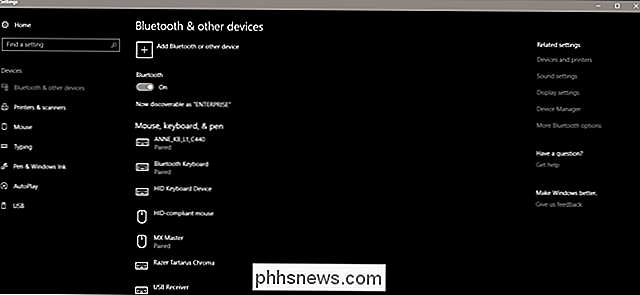
Sul computer, apri la pagina "Bluetooth e altri dispositivi" dal menu Impostazioni principale, oppure fai clic sul pulsante Start e digita "Bluetooth" per trovare rapidamente il collegamento. Fai clic su "Aggiungi Bluetooth o altro dispositivo", quindi fai nuovamente clic su "Bluetooth".
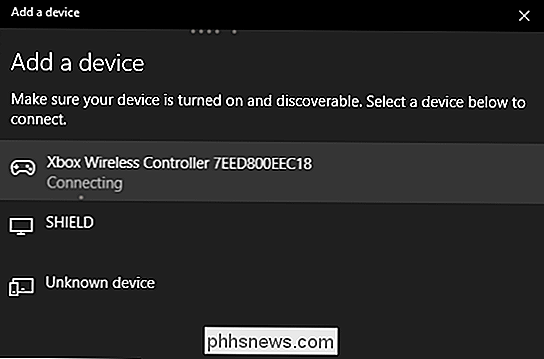
Seleziona il controller dall'elenco, quindi fai clic su di esso. Dovrebbe connettersi automaticamente. Ora sei pronto per iniziare a giocare a qualsiasi gioco compatibile con l'ingresso del controller Xbox standard.

Come rinominare le chat di gruppo in iMessage
Se si utilizza iMessage, è probabile che sia stato inserito in una chat di gruppo o due. Può spesso diventare confuso, quindi cosa puoi fare se ne hai un numero che va subito e non puoi distinguerli? Per fortuna, Apple ha pensato a questo problema, quindi iOS ti consente di personalizzare il nome del gruppo in mantieni la tua applicazione di messaggistica pulita e in ordine.

Come assegnare "eKeys" digitali per Kwikset Kevo ad altri utenti
Kvikset Kevo consente di bloccare e sbloccare la porta senza la necessità di tasti effettivi. Tuttavia, cosa succede se vuoi che gli altri abbiano accesso alla tua casa, specialmente ai familiari? Ecco come assegnare "eKeys" agli altri membri della famiglia e agli ospiti. CORRELATO: Come installare e configurare Kvi Smart Kevo Smart Lock Con l'app Kevo, puoi dare accesso illimitato a familiari che vivono sotto lo stesso tetto o che forniscono un pass temporaneo di 24 ore a un ospite che potrebbe restare la notte.



